Нещодавно ви оновлювали iOS чи змінювали свій Apple ID та пароль лише для того, щоб виявити, що iOS затінила ваші налаштування iCloud? Відвідайте програму «Налаштування» на iPad, iPhone або iPod Touch і торкніться налаштувань Apple ID, iCloud або iTunes і App Store, вони відображаються сірим кольором, тому ви не можете їх змінити. Якщо так, то ви не самотні!
Кілька користувачів повідомили, що параметр iCloud у налаштуваннях на iPhone/iPad/iPod неактивний або недоступний іншим чином і не працює.
Зміст
- Схожі статті
- Перевірте стан системи Apple
-
Чому мій iCloud неактивний? Посібник з усунення несправностей
- Оновіть iOS
- Перевірте наявність встановлених сертифікатів безпеки або профілів
- Увімкніть мобільні дані
- Спробуйте режим польоту
- Перегляньте налаштування резервного копіювання iCloud
- Перевірте наявність обмежень
- Скиньте налаштування мережі
- Скинути всі налаштування
- Вийдіть зі свого Apple ID (якщо можливо)
- Схожі повідомлення:
Схожі статті
- Параметр Резервне копіювання в iCloud зараз недоступний, виправте
- Як звільнити сховище iCloud – 5 важливих порад
- Повний посібник із фотографій iCloud у 2019 році
- Резервне копіювання iCloud не завершиться та інші проблеми, пов’язані з резервним копіюванням, посібник із усунення несправностей
- Як вимкнути iCloud Photo Link під час надсилання фотографій на вашому iPhone
- Чому ви завжди повинні оновлювати за допомогою iTunes, а не iCloud
Перевірте стан системи Apple 
Можливою причиною є власні сервери Apple. Тому перед усуненням несправностей перевірте, чи iCloud працює нормально (чи має проблеми) на Apple Сторінка підтримки системи.
Щоб побачити конкретні проблеми, торкніться знака «плюс» (+) і відскануйте ці проблеми на предмет того, що в iCloud зазначено, що виникли проблеми. 
Чому мій iCloud неактивний? Посібник з усунення несправностей
Оновіть iOS
Переконайтеся, що зараз на вашому пристрої встановлено останню версію iOS.
- Йти до Налаштування > Загальні > Оновлення програмного забезпечення перевіряти

- Або підключіть пристрій до комп’ютера за допомогою iTunes і виберіть Перевірки оновлень
Перевірте наявність встановлених сертифікатів безпеки або профілів
Якщо ви використовуєте VPN або ваш роботодавець або навчальний заклад керує вашим пристроєм, імовірно, на вашому пристрої зберігається профіль керування пристроєм або сертифікат безпеки. Apple називає це контрольованим пристроєм.
Коли ваш iPhone, iPad або iPod touch контролюється, організація, яка володіє вашим пристроєм, може встановити профіль конфігурації, який керує функціями, до яких ваш пристрій має доступ.
Файли профілів конфігурації містять налаштування, які дозволяють роботодавцю обмежувати або обмежувати пристрої співробітників і керувати ними, включаючи такі речі, як налаштування мережі, облікові записи електронної пошти та обміну, параметри пароля, обмеження доступу до функцій пристрою та інші речі.
Як перевірити, чи контролюється ваш iPhone, iPad або iPod
- Відкрийте Налаштування
- Знайдіть повідомлення вгорі екрана, яке повідомляє, що цей пристрій контролюється та керується
- Для iOS 9 і нижче знайдіть повідомлення про контроль Налаштування > Загальні > Про програму
- Торкніться Налаштування > Загальні > Профілі (може також називатися керуванням пристроєм, керуванням профілем або керуванням профілем і пристроєм)
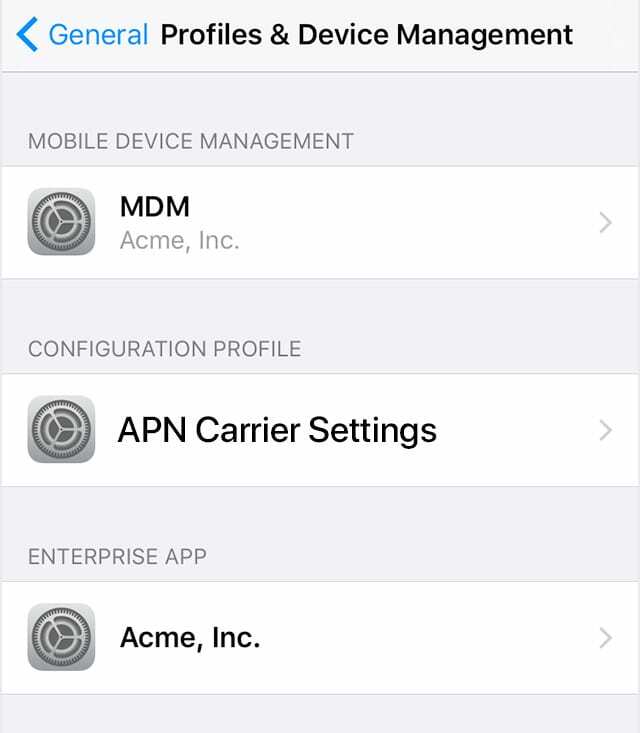
- Якщо профіль встановлено, торкніться його, щоб побачити його деталі та встановлені обмеження
Навіть деякі програми встановлюють профілі конфігурації для моніторингу даних – Apple видалила більшість цих програм із App Store, але вони все ще можуть бути на вашому пристрої.
Видаліть програми, які встановлюють профілі конфігурації
- натисніть і утримуйте у програмі, поки вона не похитнеться
- Потім торкніться X у верхньому лівому куті, щоб видалити його
- Якщо ви бачите повідомлення «видалення цієї програми також видалить її дані», торкніться Видалити

Видалити профілі конфігурації
- Йти до Налаштування > Загальні > Профілі (може також називатися керуванням пристроєм, керуванням профілем або керуванням профілем і пристроєм)
- Торкніться імені профілю
- Виберіть Видалити профіль або Видалити профіль
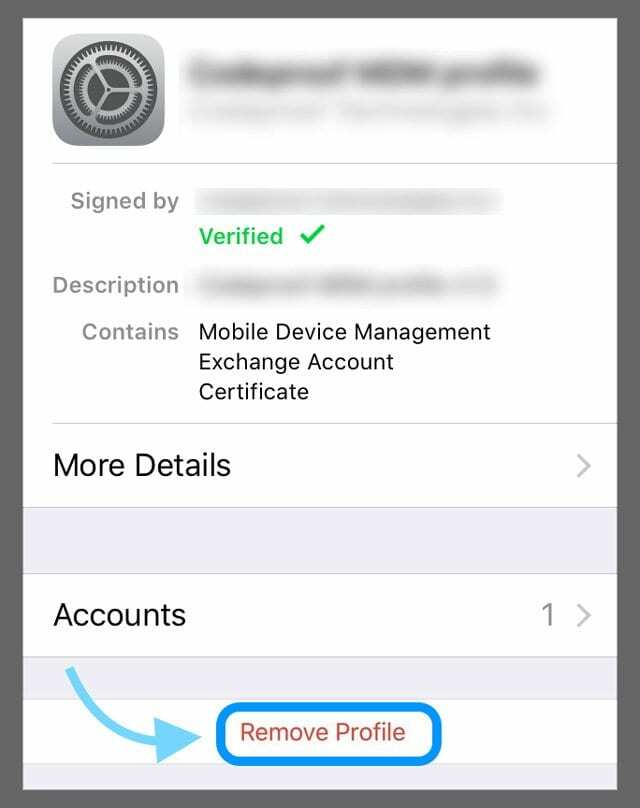
- Якщо з’явиться запит, введіть пароль свого пристрою, а потім натисніть Видалити
- Перезавантажте пристрій
Увімкніть мобільні дані
- Йти до Налаштування > Мобільний (або Мобільний) > Мобільні дані
- Переконайтеся, що стільникові дані увімкнено
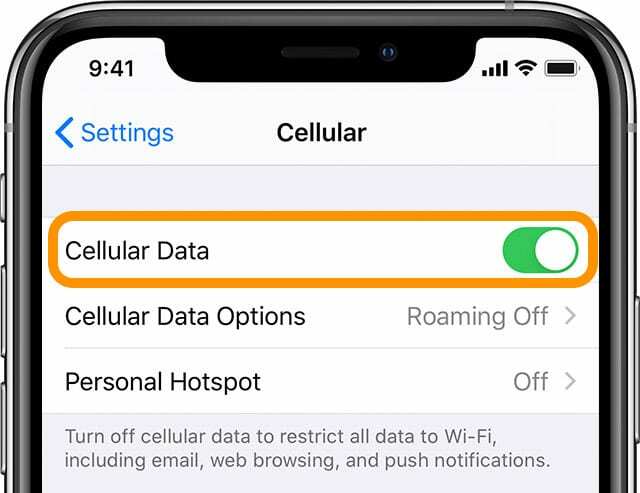
- Далі прокрутіть список додатків вниз
- Перевірте, що Додаток налаштувань також увімкнено
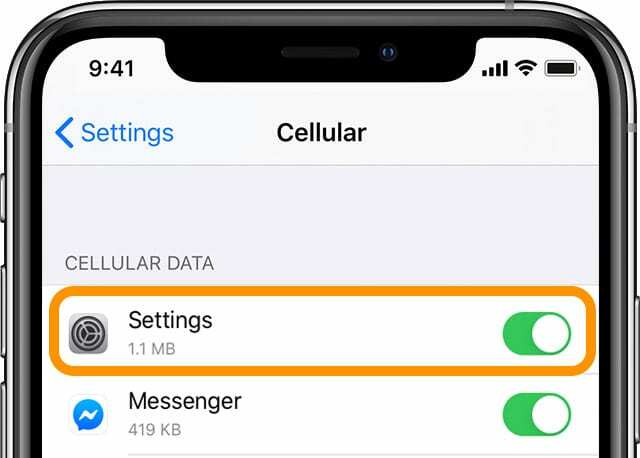
Спробуйте режим польоту
- Увімкніть режим польоту, зачекайте кілька хвилин і знову вимкніть його
- Найпростіший спосіб перемкнути режим польоту через Центр керування

Перегляньте налаштування резервного копіювання iCloud
- Йти до Налаштування > Профіль Apple ID > iCloud > Резервне копіювання iCloud

- Якщо статус говорить: «Відновлення програм із резервної копії” спробуйте скасувати або зачекайте, поки всі ваші програми відновляться (це може зайняти деякий час).
- Після його завершення ваш iCloud повинен працювати нормально і більше не відображатися сірим кольором
Перевірте наявність обмежень
- Можливо, під час оновлення iOS увімкнено обмеження. Щоб виправити це, вимкніть обмеження
- Для iOS 12 і вище перейдіть до Налаштування > Екранний час > Обмеження вмісту та конфіденційності. Тимчасово вимкніть усі обмеження, а потім перевірте, чи доступний iCloud

- Для iOS 11 і нижче перейдіть до Налаштування > Загальні > Обмеження, тимчасово вимкніть усі обмеження, а потім перевірте, чи працює iCloud

- Також перевірте Налаштування > Загальні > Обмеження > Облікові записи (унизу) і встановіть для цього параметра Дозволити зміни

Якщо вимкнення обмежень не допомогло, спробуйте тимчасово вимкнути екранний час (для iOS 12 і вище).
- Йти до Налаштування > Екранний час і прокрутіть до кінця, щоб знайти Вимкніть екранний час

- Торкніться цього та введіть свій код доступу до екранного часу, щоб вимкнути цю функцію
- Якщо ви не можете згадати свій код доступу до екрана, перегляньте це стаття з порадами щодо скидання пароля екранного часу
Скиньте налаштування мережі
- Йти до Налаштування > Загальні > Скидання > Скинути налаштування мережі

- Ця дія також скидає мережі Wi-Fi і паролі, налаштування стільникового зв’язку, а також налаштування VPN та APN, які ви використовували раніше
Скинути всі налаштування
- Йти до Налаштування > Загальні > Скинути > Скинути всі налаштування

Використовуйте Скинути всі налаштування, щоб обійти цю помилку - Це скидає всі налаштування за замовчуванням у налаштуваннях, включаючи сповіщення, сповіщення, яскравість та налаштування годинника, як-от будильники пробудження. Скидання всіх налаштувань також повертає всі ваші персоналізовані та налаштовані функції, як-от шпалери та функції спеціальних можливостей, до заводських налаштувань. Тому вам потрібно повторно налаштувати ці параметри після перезавантаження вашого iPhone або iDevice.
Вийдіть зі свого Apple ID (якщо можливо)
- Іноді вам потрібно запустити пристрій, вийшовши зі свого Apple ID, а потім знову увійшовши. Йти до Налаштування > Профіль Apple ID і прокрутіть униз до Вийти з аккаунта
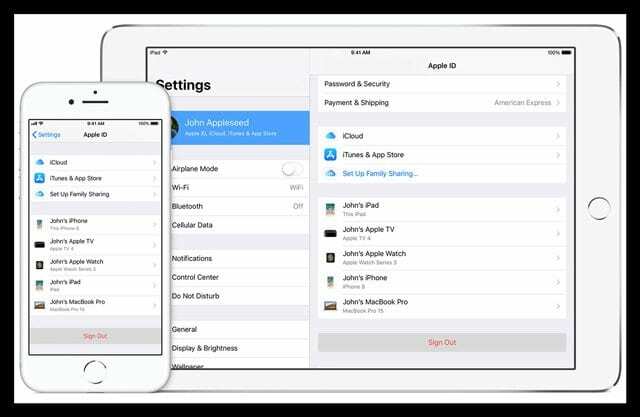
- Щоб вийти зі свого Apple ID, потрібно тимчасово вимкнути Find My iPhone (iPad або iPod).
Сподіваємося, що ці поради допомогли вам знову запрацювати iCloud. Повідомте нам у коментарях, якщо ви знайшли щось інше, що спрацювало!

Одержимий технологіями з самого початку появи A/UX на Apple, Судз (США) відповідає за редакційне керівництво AppleToolBox. Він базується в Лос-Анджелесі, Каліфорнія.
Sudz спеціалізується на висвітленні всього macOS, переглянувши десятки розробок OS X і macOS протягом багатьох років.
У минулому житті Судз працював, допомагаючи компаніям зі списку Fortune 100 з їхніми технологіями та прагненнями до трансформації бізнесу.